
Spotify всегда был хорошей идеей в качестве сервиса потоковой передачи музыки для всех. Подписавшись на Spotify премия является привычкой для большинства музыкальных и Spotify любовники. После того, как вы оформите подписку, вы сможете пользоваться функцией загрузки ваших самых любимых песен.
Однако, несмотря на то, что вы можете наслаждаться песнями в автономном режиме, по-прежнему существует проблема записывать компакт-диски с Spotify. Многие пользователи, которые любят оба Spotify и компакт-диски жаловались на такое беспокойство. И, если вы один из тех, кто столкнулся с такой трудностью, вам посчастливилось увидеть этот пост.
Содержание Руководство Часть 1. Причина, по которой вы не можете записывать компакт-диски с Spotify НепосредственноЧасть 2. Как записывать компакт-диски с SpotifyЧасть 3. Резюме
У вас есть идея, почему вы столкнулись с такой проблемой? Вот почему.
Если вы не так осведомлены, Spotify песни зашифрованы защитой под названием Digital Rights Management или DRM это то, что большинство знает, что мешает воспроизводить песни и передавать их на другие неавторизованные устройства и гаджеты. Это основная причина, по которой вы не можете получить Spotify песни записывались прямо на компакт-диски.
Теперь, если вы не очень осведомлены о том, что такое защита DRM, мы дадим вам краткое представление и информацию о ней.
Защита управления цифровыми правами FairPlay или широко известный как Защита DRM был создан и представлен Apple Inc. Это было сделано для предотвращения несанкционированной передачи, копирования, воспроизведения и прослушивания на других гаджетах и устройствах. Материалы и объекты, защищенные DRM, считаются объектами, защищенными авторским правом, которые должны быть сначала аутентифицированы.
Теперь, когда у вас есть представление о защите DRM, давайте углубимся в ваши знания по основной теме этого наиболее эффективного и простого способа записи компакт-дисков с Spotify.

Первое, что необходимо сделать, чтобы иметь возможность записывать компакт-диски с Spotify это иметь те Spotify песни загружены и преобразованы в более используемый формат, такой как M4A, MP3или любой другой популярный формат, воспроизводимый на любом устройстве. И чтобы это сделать, понадобится удивительный инструмент. В этой части статьи мы рекомендуем использовать DumpMedia Spotify Music Converter.
DumpMedia, помимо того, что это отличный инструмент, предлагающий видео- и аудиоконвертеры для нуждающихся, он также имеет другие удивительные функции. Имея возможность конвертировать Apple Music в любой возможный формат, они также запустили возможность использовать его в качестве Spotify Music Converter!
Эти DumpMedia Spotify Music Converter позволяет вам легко удалить DRM (Управление цифровыми правами), которая приведет к легкая загрузка для потоковой передачи даже в автономном режиме.
С помощью этого инструмента вы сможете конвертировать ваши любимые Spotify песни в любой желаемый формат – MP3, WAV, FLAC или даже M4A. В дополнение к этому, это обеспечивает более высокую скорость загрузки и конвертации, не задумываясь о потере исходного качества каждой песни. Поскольку он слишком удобен для пользователя, вы не сможете найти другого замечательного конвертера.
Как вы сможете использовать это DumpMedia Spotify Music Converter преобразовать ваш Spotify песни в любой другой формат, например MP3 или M4A и в конечном итоге получить их Spotify песни загружены и записаны на компакт-диски?
Вот как вы можете это сделать.
Шаг 1: Загрузите и установите DumpMedia Spotify Music Converter.
Шаг 2: Выберите любой желаемый результат.
Шаг 3: Продолжите преобразование, отметив кнопку «Преобразовать».
Шаг 4: Запись преобразованного Spotify песни на компакт-диски.
Давайте подробно рассмотрим эти шаги.
Бесплатная загрузка Бесплатная загрузка
Конечно, первое, что вам нужно сделать, это иметь этот DumpMedia Spotify Music Converter скачать и установить на свой персональный компьютер. После этого просто откройте и запустите программу, чтобы начать, а также ваш Spotify Приложение.

Вы можете начать добавлять файлы, перетаскивая их или даже просто добавляя URL-адрес песни (ссылку). Для Spotify список воспроизведения, вам просто нужно напрямую перетащить весь список воспроизведения. Эта программа поддерживает пакетное преобразование, что позволяет конвертировать не только файл, но и число.

После импорта и загрузки песен для преобразования следующим шагом будет выбор выходного формата. Убедитесь, что вы выберете любой желаемый формат среди тех, которые вы будете видеть на экране.
В этом случае нам следует конвертировать песни в любой формат, который поддерживается большинством устройств, таких как M4A или MP3. Вы можете сделать это, перейдя к кнопке «Преобразовать все задачи в», расположенной в правом верхнем углу экрана.

Последним шагом будет нажатие кнопки «Конвертировать», чтобы начать процесс преобразования. Это займет некоторое время, поскольку программа разработана для работы в пять раз быстрее, чем любые другие преобразователи.

Пока выполняется преобразование, на экране будут отображаться строки состояния, в которых вы можете отслеживать ход процесса для каждой песни.
Выполнив всего три простых шага, вы сможете Spotify песни конвертируются в любой желаемый формат.
После завершения процесса преобразования вы можете просто открыть папку, в которой находится преобразованный Spotify песни сохраняются и хранятся на вашем персональном компьютере. После копирования вы можете сразу приступить к процессу записи.
Но, прежде чем записывать песни на компакт-диски, потребуются некоторые инструменты для успешного процесса.
Как упоминалось ранее, прежде чем ваши самые любимые и любимые песни будут сохранены и записаны на компакт-диск, вам понадобятся следующие вещи.
Теперь, когда все готово, вот как вы можете легко выполнить процесс записи.
Если вы в настоящее время используете WinНа персональном компьютере dows на самом деле существует множество программных приложений, которые вы можете использовать и которые имеют возможность записать ваш Spotify песни на компакт-диски. Одним из лучших является это приложение ImgBurn.
Чтобы дать краткий обзор, ImgBurn - это программа для записи оптических дисков, которая позволяет записывать несколько DVD, CD и даже изображений Blu-ray. Фактически он был выпущен в октябре 2005 года. Многие до сих пор используют этот инструмент.
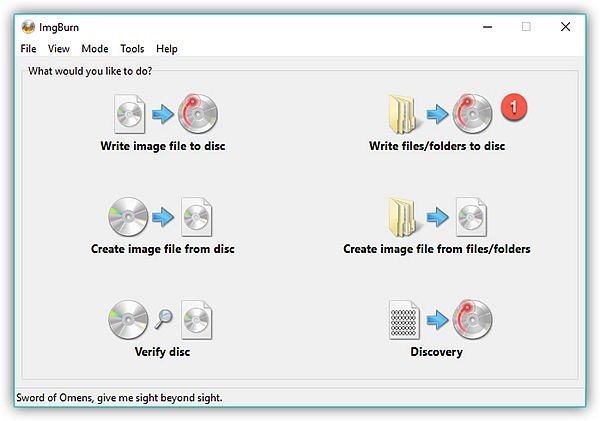
Если вы хотите попробовать использовать и это, вы можете проверить приведенное ниже руководство, чтобы узнать, как это сделать проще всего.
Шаг 1. Конечно, первое, что вам нужно сделать, это загрузить это приложение ImgBurn и установить на свой персональный компьютер. К счастью, вы можете скачать их бесплатно в Интернете.
Шаг 2. После того, как приложение будет правильно установлено, необходимо будет запустить и открыть его. После открытия вам нужно будет нажать «Записать файлы / папку на диск» в главном интерфейсе, который вы увидите. Это позволит вам войти в режим записи компакт-диска.
Шаг 3. Следующим шагом является нажатие кнопки «Обзор», чтобы открыть папку, в которой находится преобразованный Spotify песни сохранились.
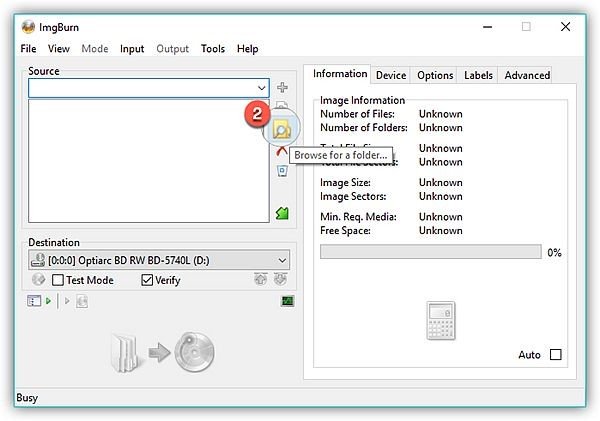
Шаг 4: Теперь вы должны отметить кнопку в виде папки на диск, чтобы, наконец, начать запись Spotify песни на диск. Как только вы нажмете на это, вы увидите всплывающее окно, которое спросит у вас папку перед записью. Вы должны нажать кнопку «Да», чтобы продолжить.
После выполнения этих четырех простых шагов вам остается только подождать несколько минут. Вам не о чем беспокоиться, так как вы увидите строки состояния, показывающие, как идет процесс записи.
Что делать, если вы используете персональный компьютер Mac? Какой инструмент лучше всего использовать?
Если вы используете персональный компьютер Mac, вам тоже не о чем беспокоиться. Мы подготовили замечательное приложение, которое поможет вам в процессе записи.
Название приложения - Burn.
Burn известен как одно из лучших приложений, которые вы можете использовать на своем компьютере Mac. Он содержит расширенные настройки, которые позволяют записывать самые любимые медиафайлы и файлы без особых хлопот и забот.
Вот как вы можете использовать это приложение Burn.
Шаг 1. Убедитесь, что приложение Burn правильно загружено и установлено на вашем Mac.
Шаг 2. После установки запустите его, и вы попадете в основной интерфейс. Нажмите кнопку «Аудио», а затем «+», чтобы продолжить импорт конвертированных песен с вашего компьютера. Обязательно выберите тип компакт-диска из списка, нажав кнопку «Выбрать». Наиболее рекомендуемыми являются MP3 диск или аудио компакт-диск.
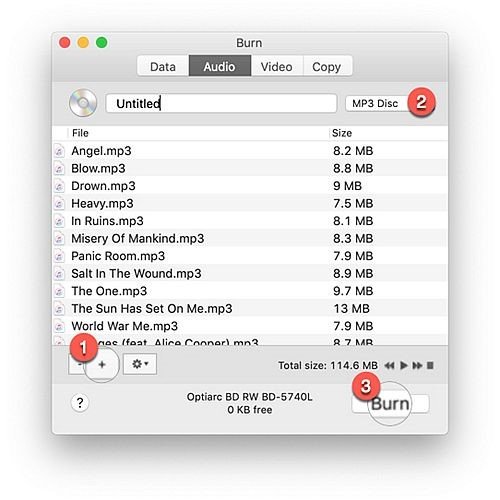
Шаг 3. После того, как вы закончите с описанным выше, вы можете сразу же нажать кнопку «Записать», чтобы подготовиться к процессу.
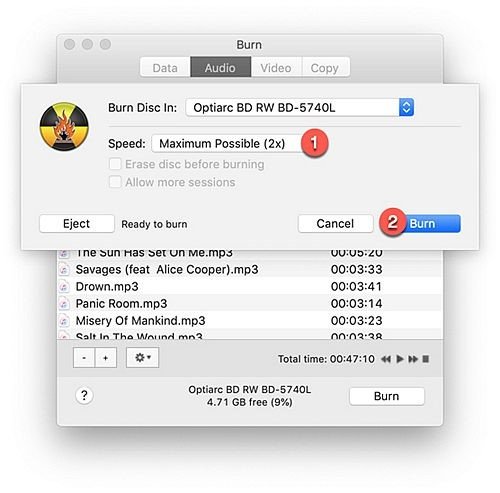
Шаг 4. У вас есть возможность выбрать скорость записи. Лучше всего выбирать максимально возможную скорость.
Слишком просто, не правда ли? Статус процесса также будет известен, поскольку на экране будут отображаться индикаторы выполнения.
Эта статья помогла вам узнать лучшее программное приложение для загрузки и преобразования ваших любимых Spotify песни, даже если вы используете Mac или Winперсональный компьютер dows.
DumpMedia Spotify Music Converter был представлен в этом посте, а также в руководстве по его использованию для вашего удобства. Почему бы не попробовать это, если вы столкнулись с той же проблемой?
